固态硬盘怎么分区教程步骤
固态硬盘相对于普通硬盘来说,它的读写速度更快,性能也很好,受到大众一直好评,不够有用户刚买回来不知道怎么分区。那么大家知道怎么组装固态硬盘吗?知道如何进行分区吗?如果你不知道,下面请听我道来! 固态硬盘分区教程: 1、双击我的电脑中的“控制面板”—“管理工具”选项。 2、打开“管理工具”—“计算机管理”选项。 3、点击“计算机管理(本地)”—“磁盘管理”选项。 4、查看右侧的图形数据。右击我们要分区的磁盘。点击“新建磁盘分区”(就是我们刚刚插入的硬盘的容量) 5、在弹出的“新建磁盘分区向导”里,点击下一步。 6、点选“主硬盘分区”点击“下一步”选项。 7、设置一个分区大小。单击“下一步”选项。 8、接着按照默认的点击“下一步”选项。 9、还是默认“下一步”选项。 10、单击“完成”选项。 11、得到如图所示的分区。 12、右键点击“未指派”的磁盘。开始分逻辑分区。 13、点选“扩展磁盘分区”—“下一步”选项。 14、不要改动数据。直接“下一步”。 15、单击“完成”选项。 16、回到“磁盘管理”选项。右击选择“新建逻辑驱动器”选项。 17、选择“下一步”。 18、继续“下一步”。 19、自己在分大小后,单击“下一步”选项。 20、下一步。 21、这里把“执行快速格式化”勾上,不然是很慢的。 22,、单击“完成”选项。 23、再次重复上几步的操作,完成其他的想要的分区。 24、最终得到如图所示的磁盘数量及容量。 25、查看我的电脑,分区完成。 补充:硬盘常见故障: 一、系统不认硬盘 二、硬盘无法读写或不能辨认 三、系统无法启动 。 系统无法启动基于以下四种原因: 1. 主引导程序损坏 2. 分区表损坏 3. 分区有效位错误 4. DOS引导文件损坏 正确使用方法: 一、保持电脑工作环境清洁 二、养成正确关机的习惯 三、正确移动硬盘,注意防震 开机时硬盘无法自举,系统不认硬盘 相关阅读:固态硬盘保养技巧 一、不要使用碎片整理 碎片整理是对付机械硬盘变慢的一个好方法,但对于固态硬盘来说这完全就是一种“折磨”。 消费级固态硬盘的擦写次数是有限制,碎片整理会大大减少固态硬盘的使用寿命。其实,固态硬盘的垃圾回收机制就已经是一种很好的“磁盘整理”,再多的整理完全没必要。Windows的“磁盘整理”功能是机械硬盘时代的产物,并不适用于SSD。 除此之外,使用固态硬盘最好禁用win7的预读(Superfetch)和快速搜索(Windows Search)功能。这两个功能的实用意义不大,而禁用可以降低硬盘读写频率。 二、小分区 少分区 还是由于固态硬盘的“垃圾回收机制”。在固态硬盘上彻底删除文件,是将无效数据所在的整个区域摧毁,过程是这样的:先把区域内有效数据集中起来,转移到空闲的位置,然后把“问题区域”整个清除。 这一机制意味着,分区时不要把SSD的容量都分满。例如一块128G的固态硬盘,厂商一般会标称120G,预留了一部分空间。但如果在分区的时候只分100G,留出更多空间,固态硬盘的性能表现会更好。这些保留空间会被自动用于固态硬盘内部的优化操作,如磨损平衡、垃圾回收和坏块映射。这种做法被称之为“小分区”。 “少分区”则是另外一种概念,关系到“4k对齐”对固态硬盘的影响。一方面主流SSD容量都不是很大,分区越多意味着浪费的空间越多,另一方面分区太多容易导致分区错位,在分区边界的磁盘区域性能可能受到影响。最简单地保持“4k对齐”的方法就是用Win7自带的分区工具进行分区,这样能保证分出来的区域都是4K对齐的。 三、保留足够剩余空间 固态硬盘存储越多性能越慢。而如果某个分区长期处于使用量超过90%的状态,固态硬盘崩溃的可能性将大大增加。 所以及时清理无用的文件,设置合适的虚拟内存大小,将电影音乐等大文件存放到机械硬盘非常重要,必须让固态硬盘分区保留足够的剩余空间。 四、及时刷新固件 “固件”好比主板上的BIOS,控制固态硬盘一切内部操作,不仅直接影响固态硬盘的性能、稳定性,也会影响到寿命。优秀的固件包含先进的算法能减少固态硬盘不必要的写入,从而减少闪存芯片的磨损,维持性能的同时也延长了固态硬盘的寿命。因此及时更新官方发布的最新固件显得十分重要。不仅能提升性能和稳定性,还可以修复之前出现的bug。 五、学会使用恢复指令 固态硬盘的Trim重置指令可以把性能完全恢复到出厂状态。但不建议过多使用,因为对固态硬盘来说,每做一次Trim重置就相当于完成了一次完整的擦写操作,对磁盘寿命会有影响。 随着互联网的飞速发展,人们对数据信息的存储需求也在不断提升,现在多家存储厂商推出了自己的便携式固态硬盘,更有支持Type-C接口的移动固态硬盘和支持指纹识别的固态硬盘推出。
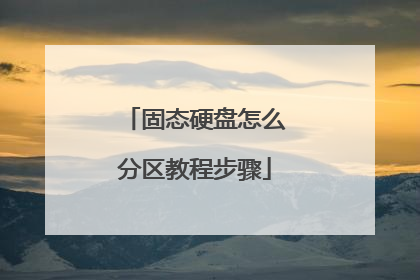
两块不同的固态硬盘能合并创建个分区吗?
可以。用软件的确不能将两个固态硬盘合为一个分区怎么合并硬盘分区,想要达到你说的效果,需要组建『磁盘阵列』才可以,这样二者的容量就相加了,速度也快,也可以安装系统,但是若有一个盘坏了,那么全都不可使用了! 磁盘阵列有以下三个基本功能:通过对磁盘上的数据进行条带化,实现对数据成块存取,减少磁盘的机械寻道时间,提高了数据存取速度。通过对一个阵列中的几块磁盘同时读取,减少了磁盘的寻道时间,提高数据存取速度。通过镜像或者存储奇偶校验信息的方式,实现了对数据的冗余保护。磁盘阵列的样式有三种:外接式磁盘阵列柜:常被用在大型服务器上,具有可热交换的特性,不过价格很贵。内接式磁盘阵列卡:价格便宜,但需要较高的安装技术,适合技术人员使用操作,它能提供性能、数据保护、可靠性、可用性和可管理性的解决方案。 利用软件仿真的方式:是指通过网络操作系统自身提供的磁盘管理功能将连接的普通SCSI卡上的多块硬盘配置成逻辑盘,组成阵列,可以提供数据冗余功能,但磁盘子系统的性能会被降低30%左右,因此会拖累机器的速度,不适合大数据流量的服务器。怎么将已经分好的磁盘合并?1、首先,按下组合键“win+R”打开运行窗口。2、然后,在其中的输入框中输入“diskmgmt.msc”,再点击“确定”。 3、然后,在弹出的窗口中就可以看到要合并的磁盘了。 4、然后,在磁盘上单击鼠标右键,在弹出的选项框中点击“删除卷”。 5、如图所示,删除后的磁盘就变成了这样。 6、然后,在要合并的另一个磁盘上单击鼠标右键,在弹出的选项框中点击“扩展卷”,如图所示。 7、然后,在弹出的窗口中一直点击“下一步”直到完成即可。 8、这样,移动硬盘分区合并就完成了。
两个硬盘是不可以合并的,但是一台计算机是可以挂多块硬盘的,你可以把其中的一块硬盘作为系统盘,另一块硬盘用来存储文件。
你说的 “固态硬盘和机械硬盘合并” 是否是要将固态硬盘作为机械硬盘的缓存来使用?这是英特尔的一项“快速存储技术”( RST)。使用 RST 技术,需要主板支持,主板芯片组必须是77系列芯片组。先到BIOS 里将硬盘设置为 RAID 模式(不能使用 AHCI 或 IDE 模式),然后在机械硬盘上创建第一个分区来安装 Windows 7(大约需要 45GB 大小)。系统安装完毕后还要安装英特尔的 RST 驱动程序,完成后到 RST 控制台中选中那块空闲的固态硬盘,即可选择其中的一部分空间或全部空间作为缓存(最大64GB)。作为缓存的这部分空间将从系统中“消失”。如果你的固态硬盘容量大于64GB,剩余空间依然可以划分为独立分区使用。
不能,很肯定的告诉您
现在的技术还达不到志向岁前,每一块固定硬盘都有自己的分区
两个硬盘是不可以合并的,但是一台计算机是可以挂多块硬盘的,你可以把其中的一块硬盘作为系统盘,另一块硬盘用来存储文件。
你说的 “固态硬盘和机械硬盘合并” 是否是要将固态硬盘作为机械硬盘的缓存来使用?这是英特尔的一项“快速存储技术”( RST)。使用 RST 技术,需要主板支持,主板芯片组必须是77系列芯片组。先到BIOS 里将硬盘设置为 RAID 模式(不能使用 AHCI 或 IDE 模式),然后在机械硬盘上创建第一个分区来安装 Windows 7(大约需要 45GB 大小)。系统安装完毕后还要安装英特尔的 RST 驱动程序,完成后到 RST 控制台中选中那块空闲的固态硬盘,即可选择其中的一部分空间或全部空间作为缓存(最大64GB)。作为缓存的这部分空间将从系统中“消失”。如果你的固态硬盘容量大于64GB,剩余空间依然可以划分为独立分区使用。
不能,很肯定的告诉您
现在的技术还达不到志向岁前,每一块固定硬盘都有自己的分区

固态硬盘分成了两个区,怎么合并成一个区
把固态硬盘合并成一个区方法: 1、鼠标右键点击桌面上的“我的电脑”,点击“管理”。 2、点击左侧计算机管理中的“存储-磁盘管理”,可以在右侧看到这台电脑的硬盘情况。 3、选择如下图右下方的不需要使用的分区进行右击,选中其中的“删除卷”,对其进行删除。 4、对剩余下的分区右击,选择“扩展卷”,目的是将之前删除掉的分区合并到剩余下的分区里。 5、依次按照下图的步骤进行设置,先选择要扩展的硬盘容量(这里与最大的容量相同),完成之后,点击“下一步”。 6、最后,等待一段时间过后,点击下图页面中的“完成”,就可以把固态硬盘变成一个区。 【提示】:请注意,在格式化工作完成后,请等待系统提示重启时再重启计算机。否则可能会出现分区无效,甚至分区丢失的严重后果。 扩展资料: 硬盘大小计算方式: 平时在给硬盘分区时,分区大小一般是按1024M=1G来设置的,但是这样分出来的分区大小往往不是想要的一个整数,比如,想把C盘分为10G,于是分区时填入大小:10240M.但是分区完毕显示却是9.XXG。 原因在于计算公式有问题:不能简单的按1024M=1G来设置,正确的计算公式是:(N-1)*4+1024*N式中N为想要的大小,单位GB,最终计算结果单位为MB。 例如想要分出2GB的分区,则公式为:(2-1)*4+1024*2=2052MB.这样可以分出一个整数大小的分区了。
合并分区不需要系统盘就可以,使用电脑的磁盘管理工具在开机状态即可完成合并。 操作方法: 1、首先在电脑桌面上鼠标右键点击“此电脑”,再点击弹出的“管理”。 2、在首页点击“存储”下的“磁盘管理”。 3、鼠标右键点击一个充裕的磁盘,如果您个磁盘是没有用的,直接删除即可。如果该磁盘是有用的,就需要在弹出来的右键菜单中点击“压缩卷”。 4、当系统已经把刚才选择的卷删除完毕后,会在“磁盘”表中出现一个朱红色的标识。此标识代表刚才删除了且未分配的盘。右键点击你想扩展的硬盘,在右键菜单中点击“扩展卷”。 5、之后会进入“扩展卷”的向导。此时硬盘灯会不停的闪,这属于正常情况。点击向导的“下一步”即可。 6、左边选择框表示可以添加进来的空间,右侧的选择框表示已添加进来的空间。选择左侧的空间,然后点击“添加”。 7、添加之后,在下面的编辑框中输入要分配的空间,点击“下一步”。 8、完成之后会弹出一个提示框,点击“完成”即可。
1、对于不太懂电脑的操作者来说,最好的办法是格式化后重新安装系统就可以了。这样自然就把两个区合并成一个区了。 2、把第二个分区里的重要东东复制出去,备份好。然后按下面方法试试,打开:计算机右键-管理-磁盘管理。第二个分区-右键-删除卷。 第一个分区-右键-拓展卷。
经不同应用应用也有所不同,可以相同之处合并
重新分区 就好了
合并分区不需要系统盘就可以,使用电脑的磁盘管理工具在开机状态即可完成合并。 操作方法: 1、首先在电脑桌面上鼠标右键点击“此电脑”,再点击弹出的“管理”。 2、在首页点击“存储”下的“磁盘管理”。 3、鼠标右键点击一个充裕的磁盘,如果您个磁盘是没有用的,直接删除即可。如果该磁盘是有用的,就需要在弹出来的右键菜单中点击“压缩卷”。 4、当系统已经把刚才选择的卷删除完毕后,会在“磁盘”表中出现一个朱红色的标识。此标识代表刚才删除了且未分配的盘。右键点击你想扩展的硬盘,在右键菜单中点击“扩展卷”。 5、之后会进入“扩展卷”的向导。此时硬盘灯会不停的闪,这属于正常情况。点击向导的“下一步”即可。 6、左边选择框表示可以添加进来的空间,右侧的选择框表示已添加进来的空间。选择左侧的空间,然后点击“添加”。 7、添加之后,在下面的编辑框中输入要分配的空间,点击“下一步”。 8、完成之后会弹出一个提示框,点击“完成”即可。
1、对于不太懂电脑的操作者来说,最好的办法是格式化后重新安装系统就可以了。这样自然就把两个区合并成一个区了。 2、把第二个分区里的重要东东复制出去,备份好。然后按下面方法试试,打开:计算机右键-管理-磁盘管理。第二个分区-右键-删除卷。 第一个分区-右键-拓展卷。
经不同应用应用也有所不同,可以相同之处合并
重新分区 就好了

win10固态硬盘怎么合并分区
具体步骤如下: 1、进入管理器 首先,右击“此电脑”,在弹出来的右键菜单这种选择“管理”。 2、进入磁盘管理 在弹出来的窗口中,窗口左侧有一个树形框。点击这一个树形框“储存”分类下的“磁盘管理”。进入磁盘管理界面。 3、删除卷/压缩卷,右键点击一个充裕的磁盘盘符,如果您这个磁盘是没有用的话,建议直接删除卷即可。但是在删除卷之前请检查文件,并且这一关方法成功率比较高。但是如果这一个磁盘是有用的,就需要在弹出来的右键菜单中选择压缩卷。 4、扩展卷 当Windows系统已经把您刚才选择的卷删除完毕后,会在“磁盘”表中出现一个朱红色的标识。这个标识就代表刚才删除了并且未分配的盘。右键点击你想扩展的硬盘盘符,在右键菜单中选择“扩展卷” 5、进入向导 当一切就绪后,会进入一个名为“扩展卷”的向导。这时硬盘灯会狂闪,但是这属于正常情况,无需害怕。点击向导的下一步,进入下一页。 6、添加磁盘 在这一页中,左边选择框代表可以添加进来的空间,而右侧的选择框代表已经添加进来的空间。选择左侧的空间,然后点击“添加”按键。 7、输入空间 添加完毕后,在如图所示的编辑框中输入要分配的空间,一切就绪后,点击下一步按钮。 8、大功告成 这一步完全可以直接跳过。点击“完成”按钮。赶快看一下,是不是硬盘的空间增加了!!!
SSD固态硬盘速度非常之快且容量也十分之大,好多网友想将win10电脑合并分区ssd固态硬盘,但是不知道怎么操作,网上也有相关合并分区ssd的方法,但操作起来却不那么容易。针对此疑问,今天小编就来告诉大家win10系统合并分区ssd固态硬盘的详细步骤,有需要的一起来学习。 具体步骤如下: 1、进入管理器 首先,右击“此电脑”,在弹出来的右键菜单这种选择“管理”。 2、进入磁盘管理 在弹出来的窗口中,窗口左侧有一个树形框。点击这一个树形框“储存”分类下的“磁盘管理”。进入磁盘管理界面。 3、删除卷/压缩卷,右键点击一个充裕的磁盘盘符,如果您这个磁盘是没有用的话,建议直接删除卷即可。但是在删除卷之前请检查文件,并且这一关方法成功率比较高。但是如果这一个磁盘是有用的,就需要在弹出来的右键菜单中选择压缩卷。 4、扩展卷 当Windows系统已经把您刚才选择的卷删除完毕后,会在“磁盘”表中出现一个朱红色的标识。这个标识就代表刚才删除了并且未分配的盘。右键点击你想扩展的硬盘盘符,在右键菜单中选择“扩展卷” 5、进入向导 当一切就绪后,会进入一个名为“扩展卷”的向导。这时硬盘灯会狂闪,但是这属于正常情况,无需害怕。点击向导的下一步,进入下一页。 6、添加磁盘 在这一页中,左边选择框代表可以添加进来的空间,而右侧的选择框代表已经添加进来的空间。选择左侧的空间,然后点击“添加”按键。 7、输入空间 添加完毕后,在如图所示的编辑框中输入要分配的空间,一切就绪后,点击下一步按钮。 8、大功告成 这一步完全可以直接跳过。点击“完成”按钮。赶快看一下,是不是硬盘的空间增加了!!! 系统城小编提醒大家: 1、您需要管理员权限来执行这些操作。 2、以上方法不仅适用于Windows10操作系统,还可能适用于win10/Windows7/8/8.1操作系统。 win10系统合并分区ssd固态硬盘的操作就完成了,需要注意的是,如果你的磁盘是基本磁盘,那只能与相连的分区进行合并操作,如果你的磁盘是动态磁盘,则可以随意进行。
SSD固态硬盘速度非常之快且容量也十分之大,好多网友想将win10电脑合并分区ssd固态硬盘,但是不知道怎么操作,网上也有相关合并分区ssd的方法,但操作起来却不那么容易。针对此疑问,今天小编就来告诉大家win10系统合并分区ssd固态硬盘的详细步骤,有需要的一起来学习。 具体步骤如下: 1、进入管理器 首先,右击“此电脑”,在弹出来的右键菜单这种选择“管理”。 2、进入磁盘管理 在弹出来的窗口中,窗口左侧有一个树形框。点击这一个树形框“储存”分类下的“磁盘管理”。进入磁盘管理界面。 3、删除卷/压缩卷,右键点击一个充裕的磁盘盘符,如果您这个磁盘是没有用的话,建议直接删除卷即可。但是在删除卷之前请检查文件,并且这一关方法成功率比较高。但是如果这一个磁盘是有用的,就需要在弹出来的右键菜单中选择压缩卷。 4、扩展卷 当Windows系统已经把您刚才选择的卷删除完毕后,会在“磁盘”表中出现一个朱红色的标识。这个标识就代表刚才删除了并且未分配的盘。右键点击你想扩展的硬盘盘符,在右键菜单中选择“扩展卷” 5、进入向导 当一切就绪后,会进入一个名为“扩展卷”的向导。这时硬盘灯会狂闪,但是这属于正常情况,无需害怕。点击向导的下一步,进入下一页。 6、添加磁盘 在这一页中,左边选择框代表可以添加进来的空间,而右侧的选择框代表已经添加进来的空间。选择左侧的空间,然后点击“添加”按键。 7、输入空间 添加完毕后,在如图所示的编辑框中输入要分配的空间,一切就绪后,点击下一步按钮。 8、大功告成 这一步完全可以直接跳过。点击“完成”按钮。赶快看一下,是不是硬盘的空间增加了!!! 1、您需要管理员权限来执行这些操作。 2、以上方法不仅适用于Windows10操作系统,还可能适用于win10/Windows7/8/8.1操作系统。 win10系统合并分区ssd固态硬盘的操作就完成了,需要注意的是,如果你的磁盘是基本磁盘,那只能与相连的分区进行合并操作,如果你的磁盘是动态磁盘,则可以随意进行。
DIY装机指的是自行选择电脑的各个硬件,这些硬件包括处理器、主板、内存、显卡、硬盘、机箱、电源等,在保证兼容、合理搭配的同时将所有的DIY硬件搭配组装为一台完整的电脑,也是所谓的“组装机”、“兼容机”,今天小编再来帮大家科普一下硬盘选购知识和硬盘知识,教你如何挑选合适的硬盘。 硬盘分为固态硬盘和机械硬盘以及混合硬盘三个类型,而绝大数的用户都是采用固态硬盘和机械硬盘双硬盘方案,现在混合硬盘市场需要很小,市场上装机常见主要是固态硬盘和机械硬盘,我们先来简单介绍一下这三个类型的硬盘知识吧。一、硬盘 选购 的类型:1、机械硬盘(HDD)是一款传统式硬盘,在没有固态硬盘之前都是搭配的机械硬盘,现在装机搭配机械硬盘多数作为储存副盘。机械硬盘的结构主要是由一个或者多个铝制或者玻璃制成的磁性碟片、磁头、转轴、磁头控制器、控制电机、数据转换器、接口以及缓存等几个部分组成。在机械硬盘在工作的时候,磁头悬浮在高速旋转的磁性碟片上进行读写数据。优点主要是容量大,价格便宜,技术成熟,硬盘破坏可做数据恢复,而缺点主要是速度相比固态硬盘要慢,发热大,噪音大,防震抗摔性差。2、固态硬盘(SSD)固态硬盘是在机械硬盘之后推出的一款新型硬盘,也是现在装机首选硬盘之一,都是设为主盘运用,大大提升系统速度。固态硬盘主要是由多个闪存芯片加主控以及缓存组成的阵列式储存,属于以固态电子储存芯片阵列制成的一种硬盘。优点主要是相比机械硬盘,读取速度更快,寻道时间更小,能够提升系统、软件、游戏等读写速度,静音、防震抗摔性佳,低功耗、轻便、发热小。而缺点主要是价格偏贵、容量较小,大储存需要的时候,往往需要搭配机械硬盘来运用。3、混合硬盘(SSHD)混合硬盘相当于机械硬盘和固态硬盘的结合产品,采用容量较小的闪存颗粒作为储存常用文件,而磁盘才是最为重要的储存介质,而闪存仅仅是起了缓冲的作用,将更多的常用文件保存到闪存内减小寻道时间,从而提升效率。混合硬盘优缺点主要是读写速度相比机械硬盘要快,但是速度不如固态硬盘,与机械硬盘同样,发热显著,有显著噪音,有震动。二、硬盘 选购 的品牌1、机械硬盘:西部数据(WD)、希捷(ST)2、固态硬盘:三星、Intel、浦科特、Toshiba、建兴、闪迪、金士顿、威刚、WD、影驰、七彩虹、台电等。一般来说,首选三星、intel、浦科特,不过价格偏贵,其次金士顿、闪迪、Toshiba等,性价比品牌可以影驰、威刚、台电、七彩虹等。三、硬盘 选购 的容量同价位情况下,机械硬盘的容量要比固态硬盘要大很多,因此大储存的情况下,必须搭配机械硬盘作为储存运用,除非你是土豪,直接购买大容量的固态硬盘。固态硬盘容量通常:120G、240G、320G、500G、1T、2T或者以上等。不过现在基本都是选用120G、240G容量为主,因为大容量的固态硬盘价格绝对让你怀疑人生,不过相信经过固态硬盘多年的发展,大容量会越来越主流,越来越便宜。机械硬盘容量通常:1T、2T、3T、4T或者以上等。一般基本都是选用1T、2T机械硬盘,再大的基本用不到,除非真有这样的储存需要。四、硬盘 选购 的接口机械硬盘现在都是SATA3接口,而固态硬盘常见的有:SATA 3接口,PCI-E接口,M.2接口,其中M.2之间也有不一样的规格,主要由2242、2260、2280三种规格。SATA3接口的固态硬盘是现在运用广泛的,而M.2接口固态硬盘慢慢主流起来,而PCI-E接口一般运用在高端机上,拥有更高的速度体验。五、硬盘 选购 的尺寸台式电脑机械硬盘都是3.5英寸,而SATA3接口的固态硬盘是2.5寸的,与笔记本的机械硬盘尺寸相似,因此也可以运用在笔记本上。PCI-E接口的固态硬盘只适于台式电脑,并不合适笔记本,而M.2和SATA的固态硬盘,台式电脑和笔记本都是通用的。不过对于现在的笔记本和台式电脑来说,M.2接口的固态硬盘外形小巧,打破了SATA接口带来的性能瓶颈,因此装机之家小编坚信,M.2接口的固态硬盘才是未来趋势。是什么决定了固态硬盘和机械硬盘速度?固态硬盘主要是颗粒与主控, 固态的颗粒与主控好坏决定了一款固态硬盘的性能,颗粒与主控越好,无疑固态硬盘的速度越强。SSD的颗粒的传统分类:SLC、MLC、TLC,SLC颗粒要强于MLC,而MLC颗粒又强于TLC,不过SLC颗粒在现在市场基本很少,(装机之家原创)主要是价格偏贵,现在中高端的固态还是MLC颗粒的天下,而TLC颗粒成本较低,性能与寿命不如MLC,定位市场入门级固态硬盘。SLC = Single-Level Cell ,即1bit/cell,速度快寿命长,价格超贵(约MLC 3倍以上的价格),约10万次擦写寿命。MLC = Multi-Level Cell,即2bit/cell,速度一般寿命一般,价格一般,约1000--3000次擦写寿命。 TLC = Trinary-Le
SSD固态硬盘速度非常之快且容量也十分之大,好多网友想将win10电脑合并分区ssd固态硬盘,但是不知道怎么操作,网上也有相关合并分区ssd的方法,但操作起来却不那么容易。针对此疑问,今天小编就来告诉大家win10系统合并分区ssd固态硬盘的详细步骤,有需要的一起来学习。 具体步骤如下: 1、进入管理器 首先,右击“此电脑”,在弹出来的右键菜单这种选择“管理”。 2、进入磁盘管理 在弹出来的窗口中,窗口左侧有一个树形框。点击这一个树形框“储存”分类下的“磁盘管理”。进入磁盘管理界面。 3、删除卷/压缩卷,右键点击一个充裕的磁盘盘符,如果您这个磁盘是没有用的话,建议直接删除卷即可。但是在删除卷之前请检查文件,并且这一关方法成功率比较高。但是如果这一个磁盘是有用的,就需要在弹出来的右键菜单中选择压缩卷。 4、扩展卷 当Windows系统已经把您刚才选择的卷删除完毕后,会在“磁盘”表中出现一个朱红色的标识。这个标识就代表刚才删除了并且未分配的盘。右键点击你想扩展的硬盘盘符,在右键菜单中选择“扩展卷” 5、进入向导 当一切就绪后,会进入一个名为“扩展卷”的向导。这时硬盘灯会狂闪,但是这属于正常情况,无需害怕。点击向导的下一步,进入下一页。 6、添加磁盘 在这一页中,左边选择框代表可以添加进来的空间,而右侧的选择框代表已经添加进来的空间。选择左侧的空间,然后点击“添加”按键。 7、输入空间 添加完毕后,在如图所示的编辑框中输入要分配的空间,一切就绪后,点击下一步按钮。 8、大功告成 这一步完全可以直接跳过。点击“完成”按钮。赶快看一下,是不是硬盘的空间增加了!!! 系统城小编提醒大家: 1、您需要管理员权限来执行这些操作。 2、以上方法不仅适用于Windows10操作系统,还可能适用于win10/Windows7/8/8.1操作系统。 win10系统合并分区ssd固态硬盘的操作就完成了,需要注意的是,如果你的磁盘是基本磁盘,那只能与相连的分区进行合并操作,如果你的磁盘是动态磁盘,则可以随意进行。
SSD固态硬盘速度非常之快且容量也十分之大,好多网友想将win10电脑合并分区ssd固态硬盘,但是不知道怎么操作,网上也有相关合并分区ssd的方法,但操作起来却不那么容易。针对此疑问,今天小编就来告诉大家win10系统合并分区ssd固态硬盘的详细步骤,有需要的一起来学习。 具体步骤如下: 1、进入管理器 首先,右击“此电脑”,在弹出来的右键菜单这种选择“管理”。 2、进入磁盘管理 在弹出来的窗口中,窗口左侧有一个树形框。点击这一个树形框“储存”分类下的“磁盘管理”。进入磁盘管理界面。 3、删除卷/压缩卷,右键点击一个充裕的磁盘盘符,如果您这个磁盘是没有用的话,建议直接删除卷即可。但是在删除卷之前请检查文件,并且这一关方法成功率比较高。但是如果这一个磁盘是有用的,就需要在弹出来的右键菜单中选择压缩卷。 4、扩展卷 当Windows系统已经把您刚才选择的卷删除完毕后,会在“磁盘”表中出现一个朱红色的标识。这个标识就代表刚才删除了并且未分配的盘。右键点击你想扩展的硬盘盘符,在右键菜单中选择“扩展卷” 5、进入向导 当一切就绪后,会进入一个名为“扩展卷”的向导。这时硬盘灯会狂闪,但是这属于正常情况,无需害怕。点击向导的下一步,进入下一页。 6、添加磁盘 在这一页中,左边选择框代表可以添加进来的空间,而右侧的选择框代表已经添加进来的空间。选择左侧的空间,然后点击“添加”按键。 7、输入空间 添加完毕后,在如图所示的编辑框中输入要分配的空间,一切就绪后,点击下一步按钮。 8、大功告成 这一步完全可以直接跳过。点击“完成”按钮。赶快看一下,是不是硬盘的空间增加了!!! 1、您需要管理员权限来执行这些操作。 2、以上方法不仅适用于Windows10操作系统,还可能适用于win10/Windows7/8/8.1操作系统。 win10系统合并分区ssd固态硬盘的操作就完成了,需要注意的是,如果你的磁盘是基本磁盘,那只能与相连的分区进行合并操作,如果你的磁盘是动态磁盘,则可以随意进行。
DIY装机指的是自行选择电脑的各个硬件,这些硬件包括处理器、主板、内存、显卡、硬盘、机箱、电源等,在保证兼容、合理搭配的同时将所有的DIY硬件搭配组装为一台完整的电脑,也是所谓的“组装机”、“兼容机”,今天小编再来帮大家科普一下硬盘选购知识和硬盘知识,教你如何挑选合适的硬盘。 硬盘分为固态硬盘和机械硬盘以及混合硬盘三个类型,而绝大数的用户都是采用固态硬盘和机械硬盘双硬盘方案,现在混合硬盘市场需要很小,市场上装机常见主要是固态硬盘和机械硬盘,我们先来简单介绍一下这三个类型的硬盘知识吧。一、硬盘 选购 的类型:1、机械硬盘(HDD)是一款传统式硬盘,在没有固态硬盘之前都是搭配的机械硬盘,现在装机搭配机械硬盘多数作为储存副盘。机械硬盘的结构主要是由一个或者多个铝制或者玻璃制成的磁性碟片、磁头、转轴、磁头控制器、控制电机、数据转换器、接口以及缓存等几个部分组成。在机械硬盘在工作的时候,磁头悬浮在高速旋转的磁性碟片上进行读写数据。优点主要是容量大,价格便宜,技术成熟,硬盘破坏可做数据恢复,而缺点主要是速度相比固态硬盘要慢,发热大,噪音大,防震抗摔性差。2、固态硬盘(SSD)固态硬盘是在机械硬盘之后推出的一款新型硬盘,也是现在装机首选硬盘之一,都是设为主盘运用,大大提升系统速度。固态硬盘主要是由多个闪存芯片加主控以及缓存组成的阵列式储存,属于以固态电子储存芯片阵列制成的一种硬盘。优点主要是相比机械硬盘,读取速度更快,寻道时间更小,能够提升系统、软件、游戏等读写速度,静音、防震抗摔性佳,低功耗、轻便、发热小。而缺点主要是价格偏贵、容量较小,大储存需要的时候,往往需要搭配机械硬盘来运用。3、混合硬盘(SSHD)混合硬盘相当于机械硬盘和固态硬盘的结合产品,采用容量较小的闪存颗粒作为储存常用文件,而磁盘才是最为重要的储存介质,而闪存仅仅是起了缓冲的作用,将更多的常用文件保存到闪存内减小寻道时间,从而提升效率。混合硬盘优缺点主要是读写速度相比机械硬盘要快,但是速度不如固态硬盘,与机械硬盘同样,发热显著,有显著噪音,有震动。二、硬盘 选购 的品牌1、机械硬盘:西部数据(WD)、希捷(ST)2、固态硬盘:三星、Intel、浦科特、Toshiba、建兴、闪迪、金士顿、威刚、WD、影驰、七彩虹、台电等。一般来说,首选三星、intel、浦科特,不过价格偏贵,其次金士顿、闪迪、Toshiba等,性价比品牌可以影驰、威刚、台电、七彩虹等。三、硬盘 选购 的容量同价位情况下,机械硬盘的容量要比固态硬盘要大很多,因此大储存的情况下,必须搭配机械硬盘作为储存运用,除非你是土豪,直接购买大容量的固态硬盘。固态硬盘容量通常:120G、240G、320G、500G、1T、2T或者以上等。不过现在基本都是选用120G、240G容量为主,因为大容量的固态硬盘价格绝对让你怀疑人生,不过相信经过固态硬盘多年的发展,大容量会越来越主流,越来越便宜。机械硬盘容量通常:1T、2T、3T、4T或者以上等。一般基本都是选用1T、2T机械硬盘,再大的基本用不到,除非真有这样的储存需要。四、硬盘 选购 的接口机械硬盘现在都是SATA3接口,而固态硬盘常见的有:SATA 3接口,PCI-E接口,M.2接口,其中M.2之间也有不一样的规格,主要由2242、2260、2280三种规格。SATA3接口的固态硬盘是现在运用广泛的,而M.2接口固态硬盘慢慢主流起来,而PCI-E接口一般运用在高端机上,拥有更高的速度体验。五、硬盘 选购 的尺寸台式电脑机械硬盘都是3.5英寸,而SATA3接口的固态硬盘是2.5寸的,与笔记本的机械硬盘尺寸相似,因此也可以运用在笔记本上。PCI-E接口的固态硬盘只适于台式电脑,并不合适笔记本,而M.2和SATA的固态硬盘,台式电脑和笔记本都是通用的。不过对于现在的笔记本和台式电脑来说,M.2接口的固态硬盘外形小巧,打破了SATA接口带来的性能瓶颈,因此装机之家小编坚信,M.2接口的固态硬盘才是未来趋势。是什么决定了固态硬盘和机械硬盘速度?固态硬盘主要是颗粒与主控, 固态的颗粒与主控好坏决定了一款固态硬盘的性能,颗粒与主控越好,无疑固态硬盘的速度越强。SSD的颗粒的传统分类:SLC、MLC、TLC,SLC颗粒要强于MLC,而MLC颗粒又强于TLC,不过SLC颗粒在现在市场基本很少,(装机之家原创)主要是价格偏贵,现在中高端的固态还是MLC颗粒的天下,而TLC颗粒成本较低,性能与寿命不如MLC,定位市场入门级固态硬盘。SLC = Single-Level Cell ,即1bit/cell,速度快寿命长,价格超贵(约MLC 3倍以上的价格),约10万次擦写寿命。MLC = Multi-Level Cell,即2bit/cell,速度一般寿命一般,价格一般,约1000--3000次擦写寿命。 TLC = Trinary-Le

电脑怎么把两个固态硬盘合并成一个?
需要先把被合并的硬盘属性从基本磁盘,修改为动态磁盘,然后才可以并入前面的分区。

